2015/3/22su追記)
非常に多く読まれている記事なので時折は確認してはいたのですが、どうやらREALTEK社の直リンクが切られてしまったようです。「ま~書かなくても分かるだろ~なぁ・・・」と思ったものの、かなりリンクを踏んでおられる方が多いことからドライバーのダウンロード方法等を修正しました。また、Windows8等でスピーカーアイコンが出ていない方がおられるようでついでにその際のアプローチの仕方も追記しておきます。
元記事)2014/8/25
ステレオミキサーが存在しない、もしくは無効化されていることが要因。
まずはステレオミキサーの確認。以後の説明はWindows8.1の64bit環境下を前提とした説明となります。
1.デスクトップの右下にあるスピーカーのアイコンを右クリック
”録音デバイス”をクリックします。
下段のスタートメニューが無い方、スピーカーアイコンが出てない方、普段は消している方は
コントロールパネル>ハードウェアとサウンド>サウンド にて
サウンド もしくは オーディオデバイスの管理 をクリックし
タブ の録音をクリックします。
2.ステレオミキサーの有無を確認
各サイトで取り上げられている対処法を見ると、恐らく32bit版のWindows等ではここでステレオミキサーが”無効”デバイスとして出ているようで、これを”有効”にすれば解決します。
こういう状態
この段階でステレオミキサーがあれば右クリックして 有効化 すれば解決。
( ゚д゚ ) ところが、64bit環境下ではステレオミキサーそのものが存在しない。
デバイマネージャーで見たり幾つか試しましたが確認出来ませんでした。他サイトではそうした場合、サウンドカードを新たに増設するしかないとのアドバイスがありましたが、実際に試した方で ”それでも出ない” という方がおります。そこで途切れていたので現時点では64bit環境下での未解決トラブルとしてあるようです。
無いですね。無いですよ?
ステレオミキサーを認識させる)
ここで有効、無効 以前にステレオミキサーをデバイス上で認識させる必要があると視点をかえました。(機能としてはありますので) まさかと思いましたがWindowsの64bit OSに搭載されているRealtek社のドライバーにはステレオミキサーがそもそも搭載されていないようです。どうやらそれが原因のよう。メーカーで配布されているフルパッケージ版のデバイスドライバーにはステレオミキサーが含まれているので、最新のものに更新すれば解決です。
私のPCは2014年3月末に自分でビルドしたばかりのもので、マザーボードも2014年2月製造のものですがこの有り様ですので、そもそもOSに入っていないということなのでしょう。マザーボードやOSに添付されているドライバーというのは基本的な内容しか含まれていない為にこうした追加機能的なものが省略されていることが考えられます。ということで、サウンドドライバーの更新すれば解決です。
3.REALTEK社のサイトへ
マザーボードに搭載されているサウンドデバイスがRealtek社であれば以下になります。
http://152.104.125.41/
(!)以後の説明は 2015/3/22時点 のWeb画面を踏まえ説明しておりますので、来訪時期によって画面やVerが異なることがありますが、ご斟酌をもって御覧ください。特にトップページやダウンロード拠点は変わります。
トップページ
4.ダウンロードページへ
1.トップページのメニューから ”ダウンロードセンター” をクリック・
2.搭載されているサウンドデバイスがRealtek社の”High Definition Audio”なら
”Realtek High Definition Audio Codecs (Software)” をクリックします。(以後この仮定で説明)
(!) Realtek High Definition Audio の場合はサウンドで以下のように表示されてます。
(!) AC97の場合は、下線の部分がAC97となっておりますので、
以後、AC97を選んで進んで下さい。(説明は割愛)
1.” i accept to the above” の”□”をクリックしチェックを入れます。
2.”Next” をクリックします。
4.Software: Drivers & Utilities
Windows8.1 64bit の場合は図のドライバーになります。
8.1リリース以後に更新されてますね。2014/5/21 R2.75以後はステレオミキサーが含まれています。
※下にも同じVerがありますが、32bitの分も含まれているだけですので必要ありません。
1.ダウンロードサイトを選びます
こうした場合、自分の国に一番近いところを選ぶのがセオリーに思いますが、
特に”Site1”の”Global”でも問題ないと思います。
(!) Site2 から 6 はランダムに決定される為、画像と順番等が異なることもあります。
1.このようにカーソルを合わせると国名が出るので確認してクリックします。
余談ですが、東日本大震災で日本は本当に多くの国のご支援を受けました。改めて御礼申し上げます。<(_ _)> それらは単純に比較出来るものではありませんが、例えばこの国の方々の行為には今も胸に焼き付いております。同時に日本政府の不義理には怒髪天で、思わず壁パンチならぬ壁キックをしてしまい引き戸の骨組一部が粉砕。今もギシギシいっております。(;´∀`) その際に「仕事では行ったことあるけど、次はハネムーンで行こう!」と思いましたが当時も今も相手がおらず実現に至っておりません。( ー`дー´)キリッ
クリックすると Google Chrome ならこんな感じになりダウンロードが開始されます。
5.インストール
ダウンロードしたファイルを実行し、画面の指示に従いインストールします。
そしてPCを再起動。
6.有効化
ドライバ側で認識されリストアップされました。
無効デバイスとして出ているので右クリックし”有効”を選びます。
有効化すると緑のチェックに変わります。
7.BIOSHOCKを起動
ゲーム中もちゃんと音が出るように。
音があるとないでは臨場感が全く違いますねぇ。
なぜこのようなことが起きた?)
BIOSHOCKはゲーム中のみ”ステレオミキサー”を使って音を出している為です。なのでOPでは音があっても、プレイに入るとステレオミキサーがない場合は音が消える。なお、公式にはそうした旨の記述が今でもありません。
日本語公式
32bit環境下ではリストアップはされており単に無効化されているだけのようですので”有効化”するだけで解決できるようですが、Windows8.1や7の64bit環境下ではそもそも認識されていないのでデバイスドライバーをアップデートしリストアップさせてから有効化して下さい。

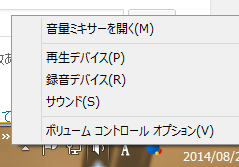
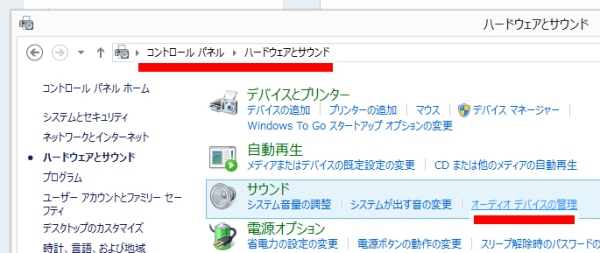






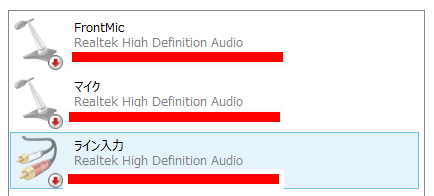


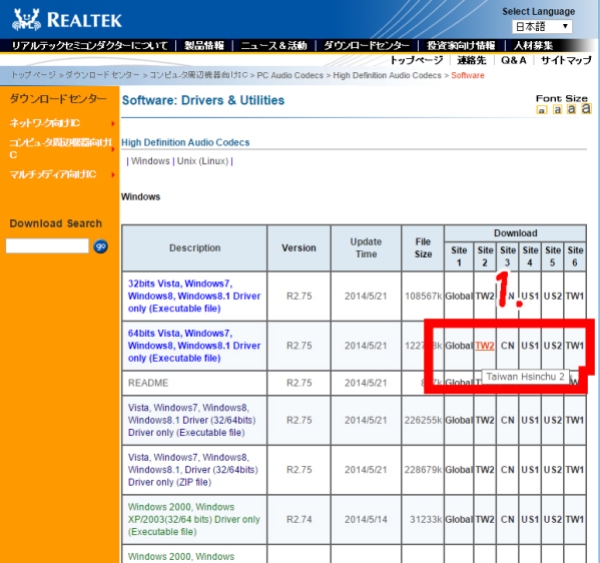
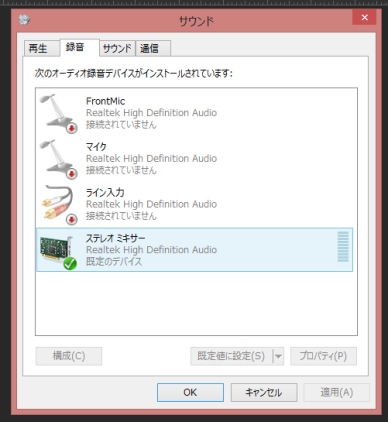


匿名 2015年6月25日
おかげさまで助かりました
有難うございました
ジュゲ 2015年6月25日 — 投稿者
( ・∀・)ノ無事解決されましたか、良かった!
匿名 2015年4月30日
わかりやすかったです。ありがとうございました。
ジュゲ 2015年4月30日 — 投稿者
いえいえ何よりでした。( ・∀・)ノ
匿名 2015年3月21日
たすかったよぉお
シューニャ・アサンガ 2015年3月21日 — 投稿者
買ったはいいけど、遊べないとか、音鳴らないってのは本当にガッカリするからねぇ、何よりでした!
匿名 2015年3月20日
丁寧な説明!日本人大好き
シューニャ・アサンガ 2015年3月21日 — 投稿者
お役に立てたようで良かった!ヽ(´▽`)ノ